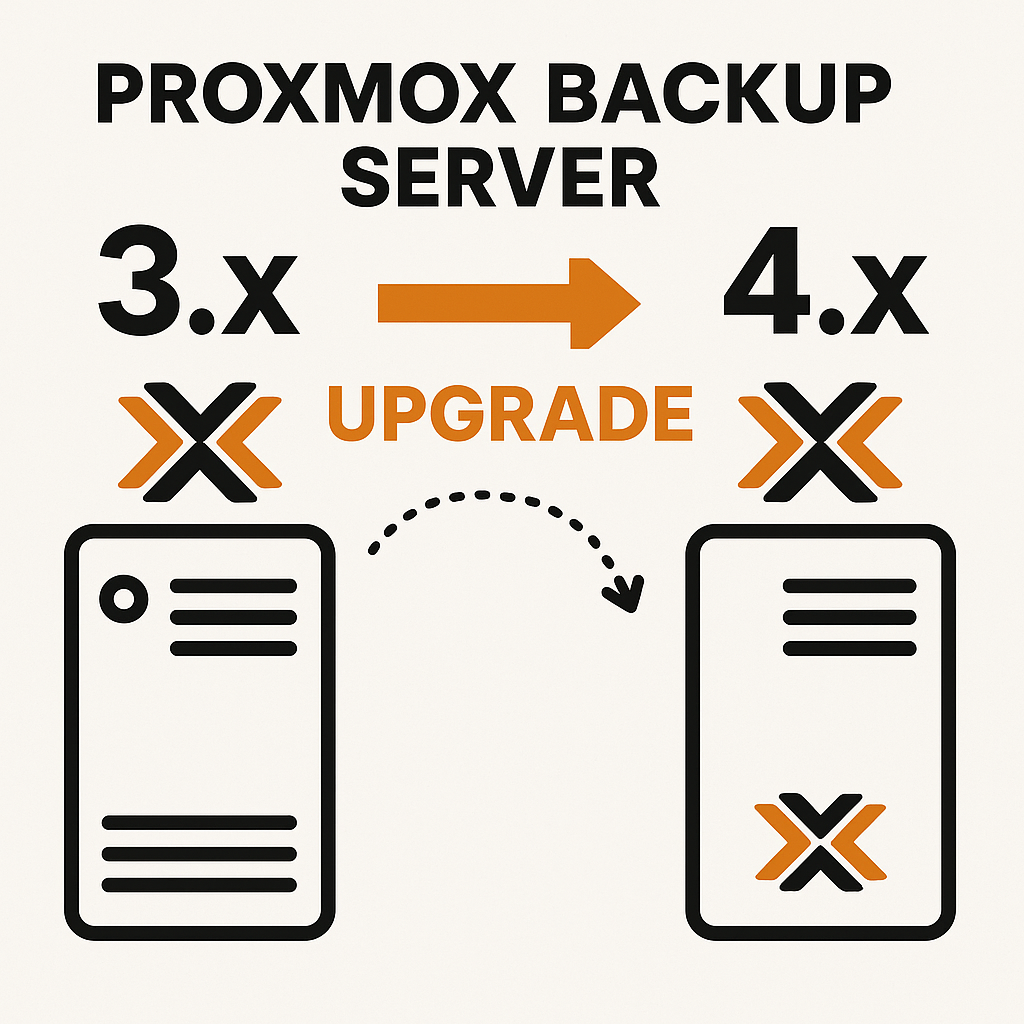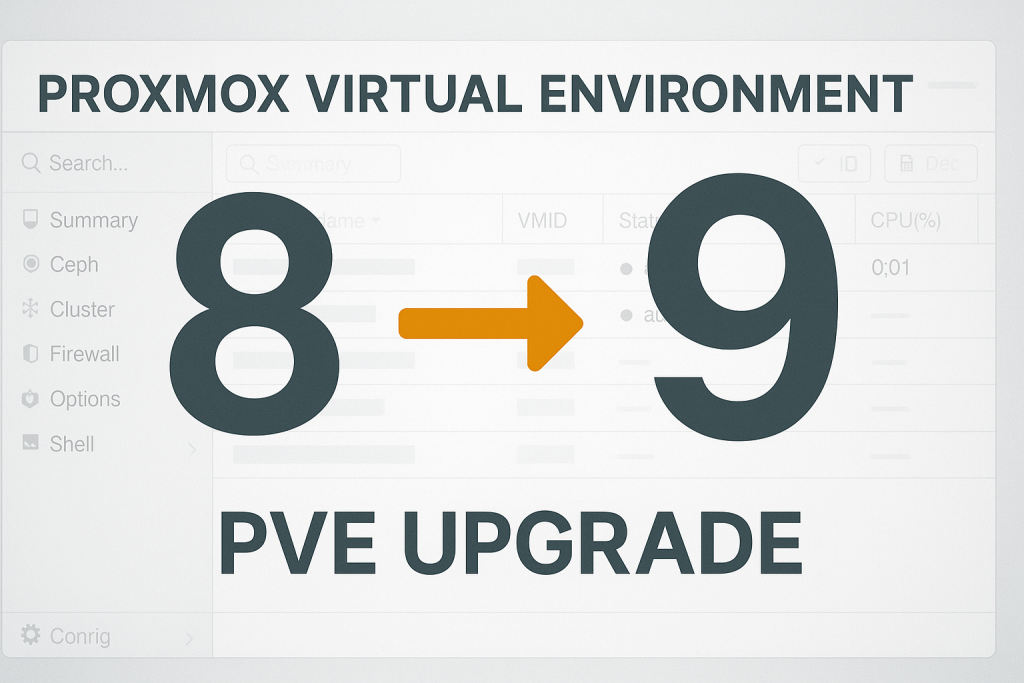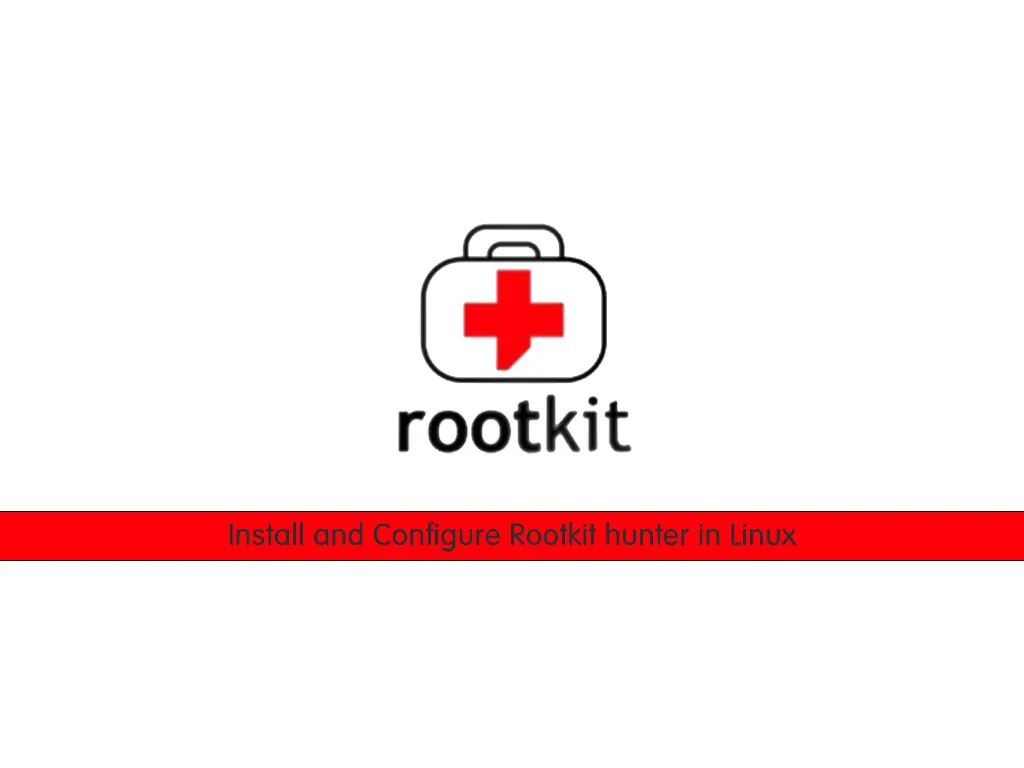Now Reading: Zimbra İçin SSL Sertifikası Yükleme Rehberi
-
01
Zimbra İçin SSL Sertifikası Yükleme Rehberi
Zimbra İçin SSL Sertifikası Yükleme Rehberi
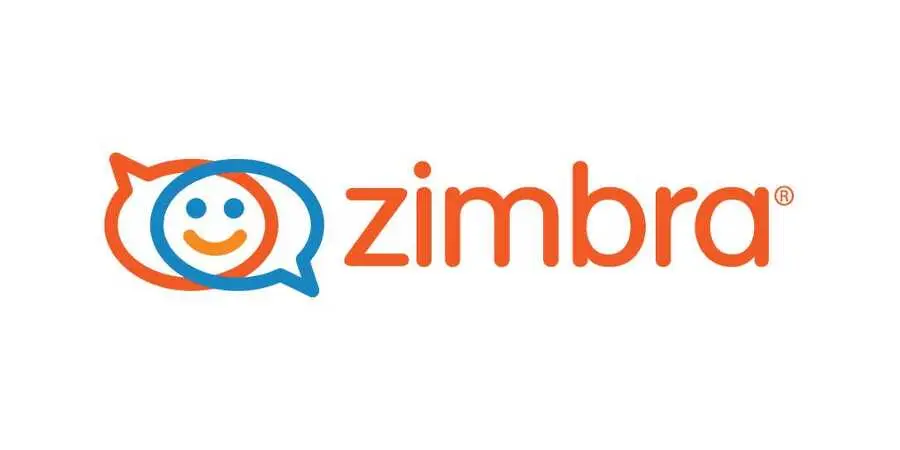
Bu makale, Zimbra sunucunuza SSL sertifikasını CSR (Certificate Signing Request) oluşturmadan yükleme adımlarını içermektedir. Adımlar, SSL sertifikasını ve CA (Certificate Authority) zincirini alma ve sertifikayı Zimbra’ya yüklemeyi kapsar.
Gerekli Dosyalar
- CRT Dosyası: SSL sertifikanız (
example_com.crt) - CA Zinciri Dosyası: Sertifika otoritesi zincir dosyası (
example_com.ca-bundle) - Key Dosyası: Özel anahtar dosyanız (
example_com.key)
Adım 1: CSR ve Key Dosyası Oluşturma
Öncelikle, CSR (Certificate Signing Request) ve özel anahtar (key) dosyasını oluşturun. Bu adım, Zimbra kullanıcısı altında gerçekleştirilmelidir:
- Zimbra kullanıcısına geçin:
sudo su - zimbra2. CSR ve Key dosyasını oluşturun:
openssl req -new -newkey rsa:2048 -nodes -keyout /opt/zimbra/ssl/zimbra/commercial/example_com.key -out /opt/zimbra/ssl/zimbra/commercial/example_com.csr -subj "/C=TR/ST=İl/L=İlçe/O=ExampleCompany/OU=IT/CN=example.com"3. Oluşturulan CSR ve Key dosyalarını kontrol edin
cat /opt/zimbra/ssl/zimbra/commercial/example_com.csr cat /opt/zimbra/ssl/zimbra/commercial/example_com.key4. CSR dosyasını bir sertifika otoritesine (CA) gönderin ve SSL sertifikası (CRT) ile sertifika otoritesi zincir dosyasını (CA-bundle) alın.
Adım 2: Key Dosyasını Bulma
Eğer zaten bir key dosyanız varsa ve nerede olduğunu bilmiyorsanız, aşağıdaki komutu kullanarak key dosyasının konumunu bulabilirsiniz:
- Zimbra kullanıcısına geçin:
su - zimbra2. Key dosyasının konumunu bulun:
find /opt/zimbra/ssl -name '*.key'Bu komut, Zimbra dizinindeki tüm key dosyalarını listeleyecektir.
Adım 3: Dosyaların Zimbra’ya Kopyalanması
Öncelikle, aldığınız dosyaları Zimbra’nın ticari sertifika dizinine kopyalayın:
Zimbra kullanıcısına geçin:
sudo su - zimbraMevcut sertifika dosyalarını yedekleyin ve yeni dosyaları kopyalayın:
cp /opt/zimbra/ssl/zimbra/commercial/commercial.crt /opt/zimbra/ssl/zimbra/commercial/commercial.crt.bak
cp /opt/zimbra/ssl/zimbra/commercial/commercial_ca.crt /opt/zimbra/ssl/zimbra/commercial/commercial_ca.crt.bak
cp /opt/zimbra/ssl/zimbra/commercial/commercial.key /opt/zimbra/ssl/zimbra/commercial/commercial.key.bak
cp /path/to/your/example_com.crt /opt/zimbra/ssl/zimbra/commercial/commercial.crt
cp /path/to/your/example_com.ca-bundle /opt/zimbra/ssl/zimbra/commercial/commercial_ca.crt
cp /path/to/your/example_com.key /opt/zimbra/ssl/zimbra/commercial/commercial.key
Adım 4: Dosya İzinlerini ve Sahipliklerini Ayarlama
Kopyaladığınız dosyaların izinlerini ve sahipliklerini doğru şekilde ayarlayın:
sudo chown zimbra:zimbra /opt/zimbra/ssl/zimbra/commercial/commercial.crt
sudo chown zimbra:zimbra /opt/zimbra/ssl/zimbra/commercial/commercial_ca.crt
sudo chown zimbra:zimbra /opt/zimbra/ssl/zimbra/commercial/commercial.key
sudo chmod 660 /opt/zimbra/ssl/zimbra/commercial/commercial.crt
sudo chmod 660 /opt/zimbra/ssl/zimbra/commercial/commercial_ca.crt
sudo chmod 660 /opt/zimbra/ssl/zimbra/commercial/commercial.key
Adım 5: Sertifikaları Doğrulama ve Yükleme
Sertifikaların doğruluğunu kontrol edin ve yükleyin:
- Sertifikaları doğrulama:
/opt/zimbra/bin/zmcertmgr verifycrt comm /opt/zimbra/ssl/zimbra/commercial/commercial.key /opt/zimbra/ssl/zimbra/commercial/commercial.crt /opt/zimbra/ssl/zimbra/commercial/commercial_ca.crt
Sertifikaları yükleme:
/opt/zimbra/bin/zmcertmgr deploycrt comm /opt/zimbra/ssl/zimbra/commercial/commercial.crt /opt/zimbra/ssl/zimbra/commercial/commercial_ca.crt
Adım 6: Zimbra Hizmetlerini Yeniden Başlatma
Sertifikaları yükledikten sonra Zimbra hizmetlerini yeniden başlatın:
zmcontrol restartAdım 7: Yapılandırmayı ve Sertifika Zincirini Doğrulama
Zimbra’nın doğru sertifikaları kullandığını doğrulamak için sertifika zincirini ve yapılandırmayı kontrol edin:
/opt/zimbra/bin/zmcertmgr viewdeployedcrt
zmprov gs `zmhostname` | grep zimbraSSLCertificate
zmprov gs `zmhostname` | grep zimbraSSLPrivateKey
Adım 8: Tarayıcı Önbelleğini Temizleme
Tarayıcınızın önbelleğini temizleyin veya farklı bir tarayıcı kullanarak SSL sertifikasını kontrol edin.
Bu adımları izleyerek Zimbra sunucunuza SSL sertifikasını başarıyla yükleyebilirsiniz.